ការដឹងពីរបៀបបើកមតិយោបល់នៅលើ YouTube ជួយអ្នកបង្កើតឆានែលដែលមានអន្តរកម្មជាមួយទស្សនិកជនរបស់អ្នក។ អ្នកនឹងទទួលបានមតិកែលម្អដោយផ្ទាល់ និងកែលម្អគុណភាព វីដេអូរបស់អ្នក ក្នុងពេលដ៏ខ្លី។
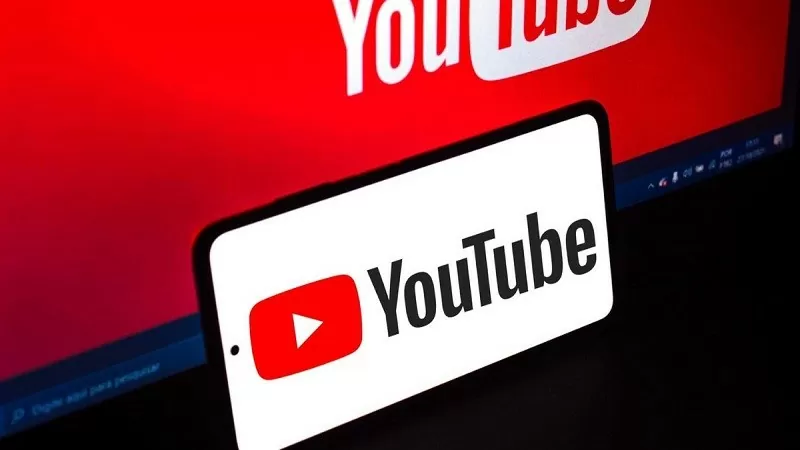 |
របៀបបើកមតិយោបល់ YouTube នៅលើទូរសព្ទដៃ
អ្នកអាចបើកការផ្ដល់មតិលើ YouTube នៅលើទូរសព្ទរបស់អ្នកដោយគ្រាន់តែជាជំហានសាមញ្ញមួយចំនួន។
ជំហានទី 1: ដំបូង ទាញយក និងដំឡើងកម្មវិធី YouTube Studio ពីហាងកម្មវិធី។ បន្ទាប់មកបើក YouTube Studio ហើយចូលទៅគណនីម្ចាស់ឆានែល។
ជំហានទី 2: ពេលនៅក្នុង YouTube Studio សូមស្វែងរកបញ្ជីវីដេអូដែលបានផ្ទុកឡើងរបស់អ្នក។ ចុចលើវីដេអូដែលអ្នកចង់បើកមតិយោបល់។
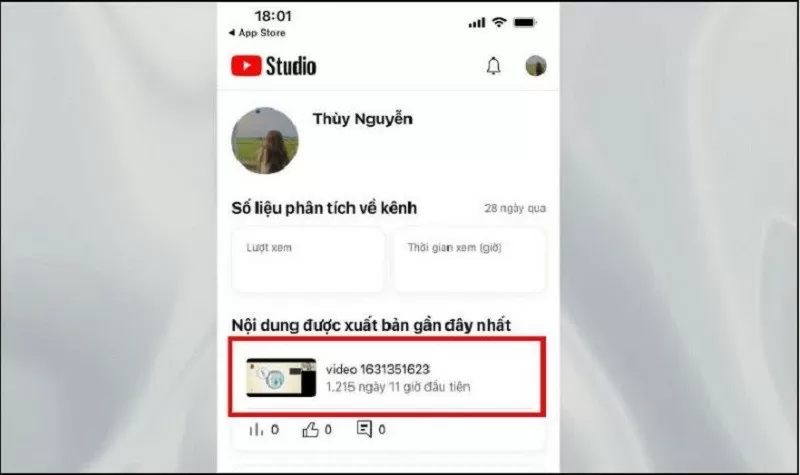 |
ជំហានទី 3: បន្ទាប់មកជ្រើសកែសម្រួលវីដេអូ, ចុចលើជម្រើសបន្ថែមទៀតដើម្បីបង្ហាញផ្នែកការកំណត់កម្រិតខ្ពស់។
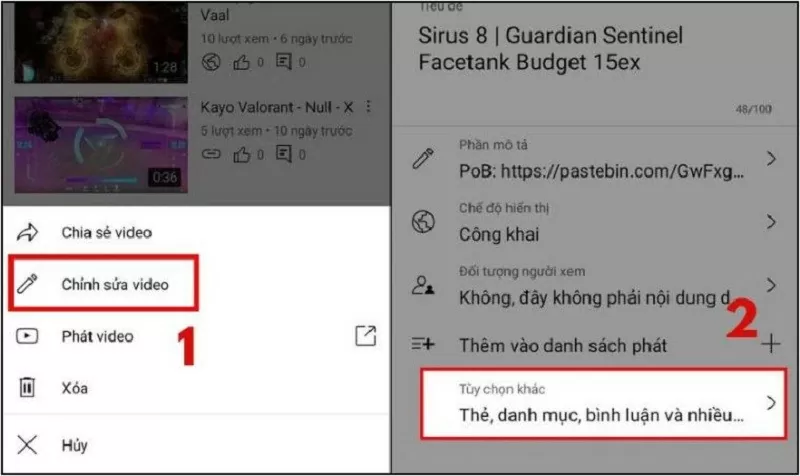 |
ជំហានទី 4: នៅទីនេះ អ្នកចូលទៅកាន់ផ្នែក មតិយោបល់។ បន្ទាប់មក រំកិលចុះក្រោម ហើយបើកដំណើរការកុងតាក់នៅក្នុងផ្នែក អនុញ្ញាតមតិ។
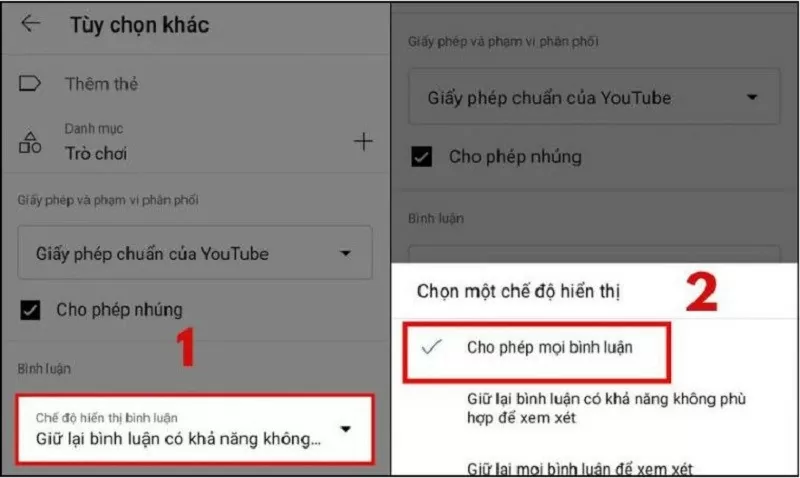 |
ជំហានទី 5: បន្ទាប់ពីបានបញ្ចប់ជំហានខាងលើ, ចុចប៊ូតុងរក្សាទុកដើម្បីបញ្ជាក់ការផ្លាស់ប្តូរ។
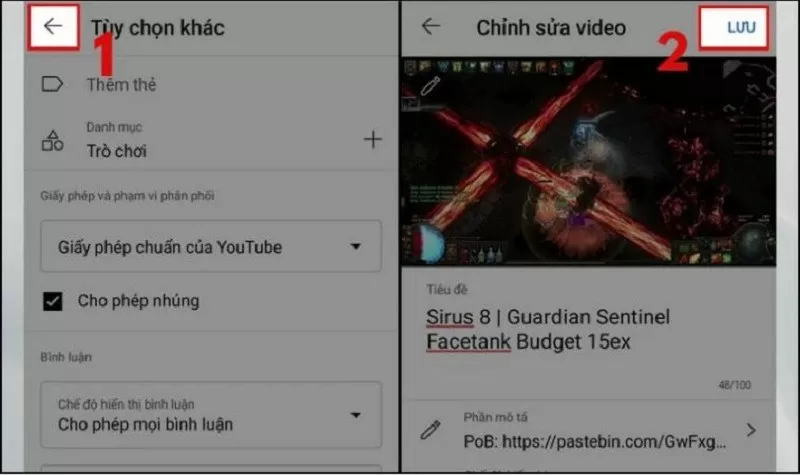 |
របៀបបើកមតិយោបល់នៅលើ YouTube ដោយប្រើកុំព្យូទ័រយ៉ាងរហ័ស
ខាងក្រោមនេះជាការណែនាំលម្អិតសម្រាប់អ្នកក្នុងការបង្កើតមតិដែលមានប្រសិទ្ធភាពនៅលើ Youtube ដោយប្រើកុំព្យូទ័ររបស់អ្នក។
ផ្លាស់ប្តូរមុខងារលំនាំដើមសម្រាប់មុខងារបញ្ចេញមតិ
តាមលំនាំដើម វីដេអូដែលបានបង្ហោះថ្មីបើកមតិយោបល់ដោយស្វ័យប្រវត្តិ។
ជំហានទី 1: ចូលទៅកាន់ YouTube ហើយចូលទៅគណនីរបស់អ្នក។ ចុចលើរូបតំណាង YouTube របស់អ្នក ហើយជ្រើសរើស YouTube Studio ។
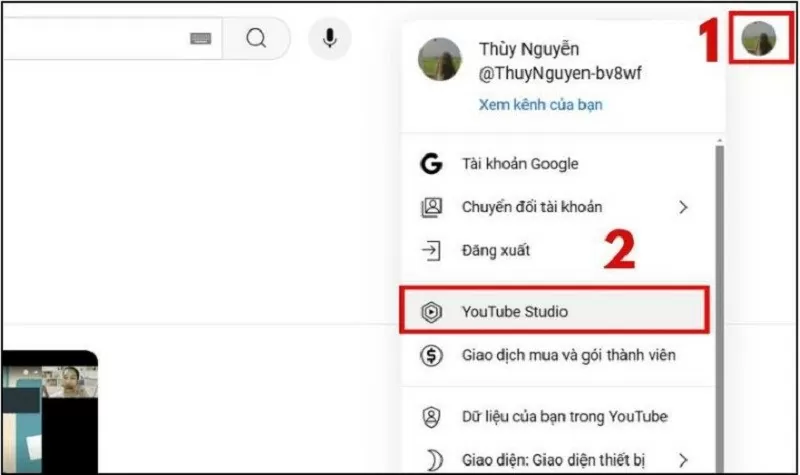 |
ជំហានទី 2: នៅទីនេះអ្នកឃើញប៊ូតុងការកំណត់នៅជ្រុងខាងឆ្វេងខាងក្រោម។ បន្ទាប់មកអ្នកចុចលើ Community រួចចូលទៅ Default។
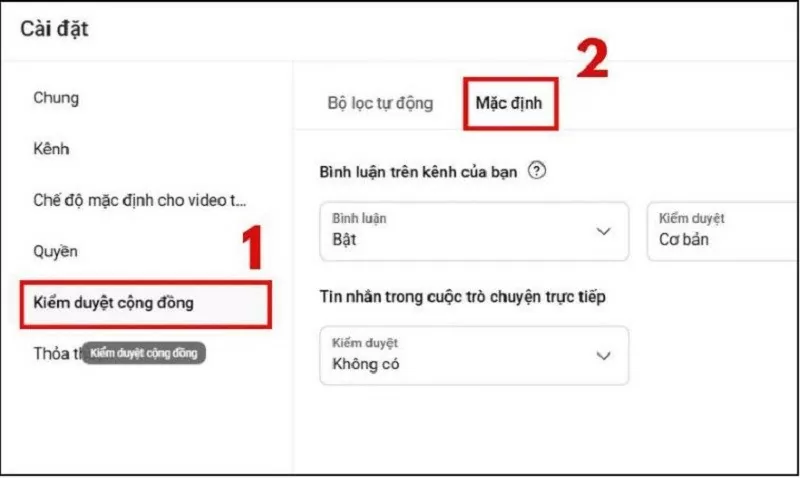 |
ជំហានទី 3: នៅក្នុងផ្នែក មតិយោបល់ នៅលើឆានែល សូមជ្រើសរើស អនុញ្ញាតរាល់មតិយោបល់។ នេះជារបៀបបើកមុខងារបញ្ចេញមតិនៅលើ Youtube សម្រាប់ប៉ុស្តិ៍ទាំងមូល។
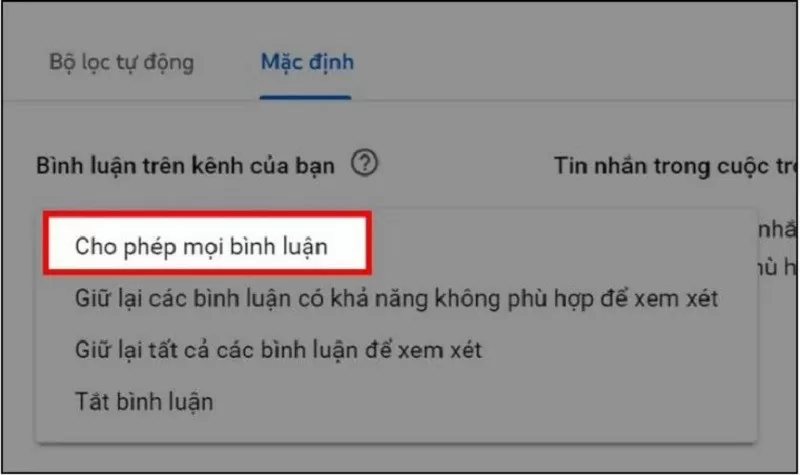 |
ជំហានទី 4: ជាចុងក្រោយគ្រាន់តែចុចប៊ូតុងរក្សាទុកដើម្បីបញ្ចប់ដំណើរការនេះ។
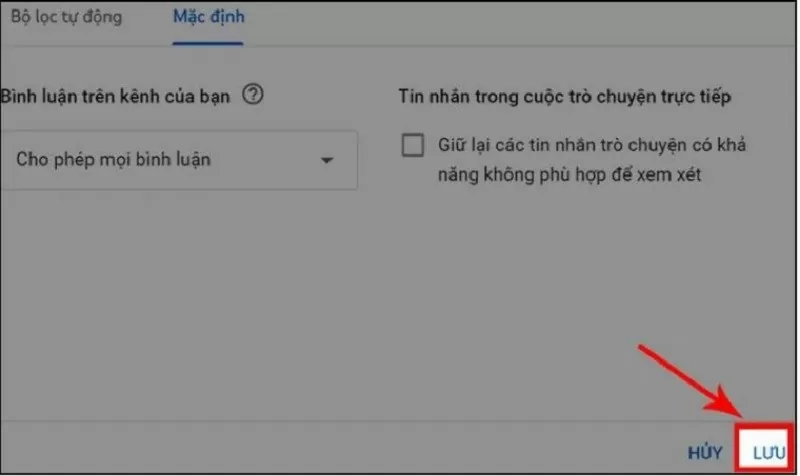 |
ផ្លាស់ប្តូររបៀបមតិនៅលើវីដេអូ
ប្រសិនបើអ្នកគ្រាន់តែចង់បើកមតិសម្រាប់វីដេអូមួយចំនួន ហើយមិនមែនទាំងអស់នោះទេ សូមអនុវត្តតាមជំហានទាំងនេះ៖
ជំហានទី 1: ចុចលើមាតិកានៅក្នុង YouTube Studio ។ បញ្ជីវីដេអូនឹងបង្ហាញ ជ្រើសរើសវីដេអូដែលអ្នកចង់ផ្លាស់ប្តូរ។
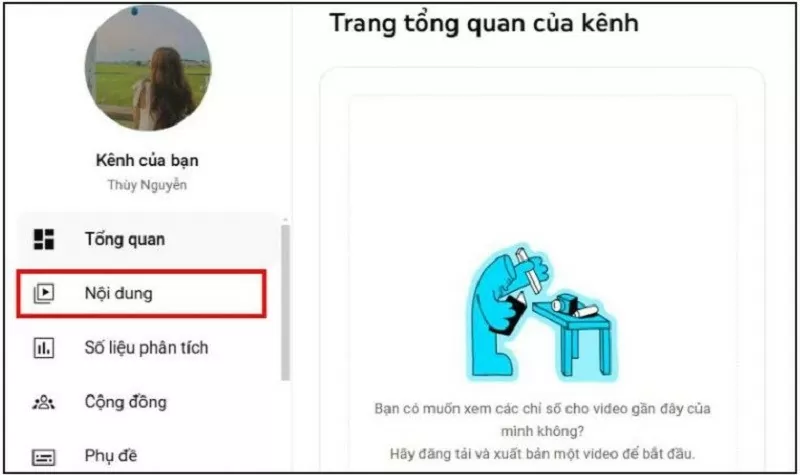 |
ជំហានទី 2៖ ក្នុងផ្នែកព័ត៌មានលម្អិតវីដេអូ សូមប៉ះ បង្ហាញបន្ថែម។
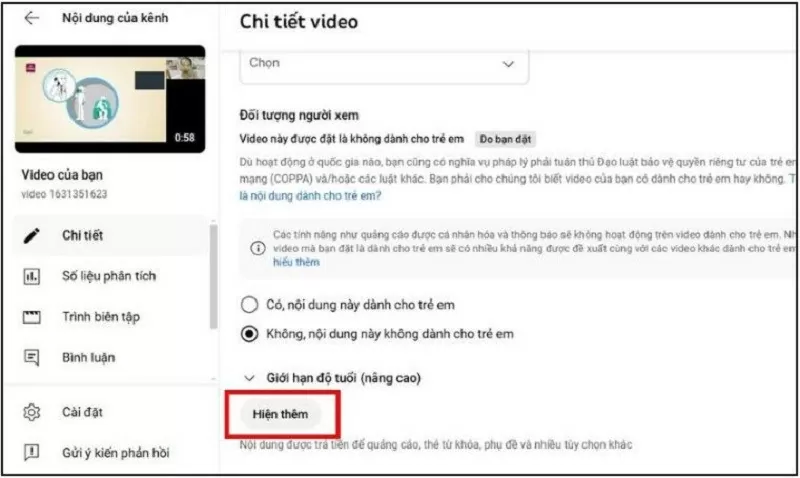 |
ជំហានទី 3: នៅទីនេះ សូមចូលទៅកាន់ មតិយោបល់ និងកម្រិតចំណាត់ថ្នាក់ ដើម្បីផ្លាស់ប្តូររបៀបសម្រាប់លក្ខណៈពិសេសមតិយោបល់។
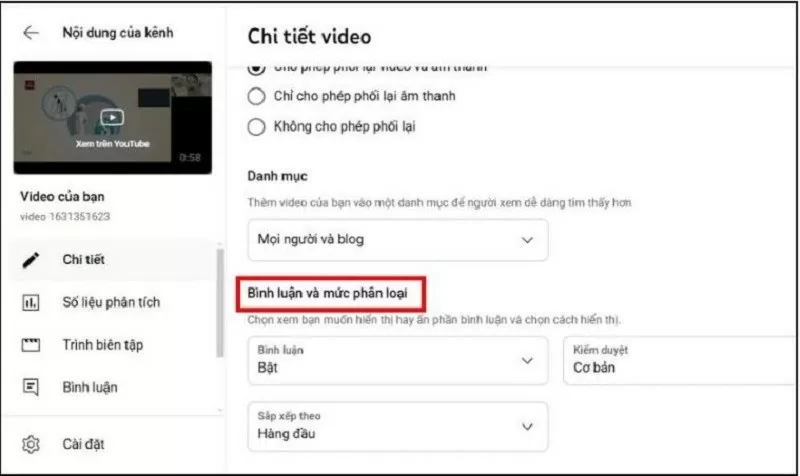 |
ជំហានទី 4៖ ចុចអនុញ្ញាតមតិទាំងអស់ ដូច្នេះអ្នកមើលអាចដាក់មតិរបស់ពួកគេ។ សូមប្រាកដថាវីដេអូមិនស្ថិតនៅក្នុងមុខងារ Made for Kids ទេ។
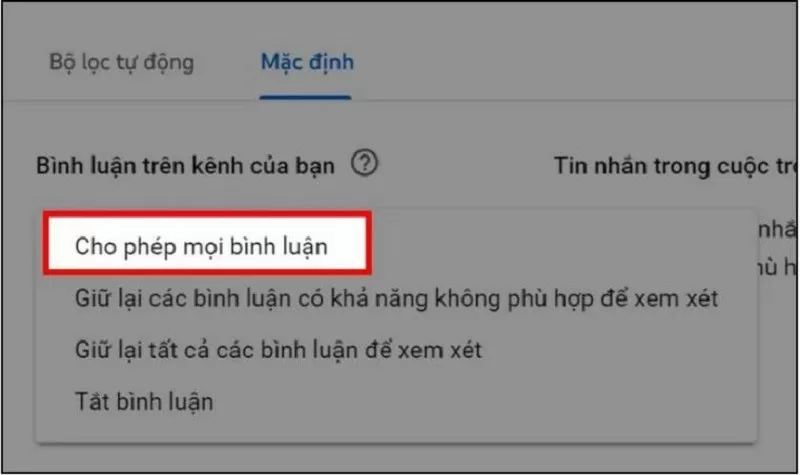 |
ជំហានទី 5: ចុច រក្សាទុក មុនពេលចេញដើម្បីបញ្ជាក់ការផ្លាស់ប្តូរ។
ផ្លាស់ប្តូរទិដ្ឋភាពមតិ
ប្រសិនបើអ្នកបានបើកមតិយោបល់ អ្នកនៅតែអាចប្ដូរតាមបំណងនូវលំដាប់ដែលមតិយោបល់ត្រូវបានបង្ហាញក្នុងវីដេអូរបស់អ្នក ធ្វើឱ្យវាកាន់តែងាយស្រួលក្នុងការគ្រប់គ្រងប៉ុស្តិ៍របស់អ្នក និងធ្វើអន្តរកម្ម។
ជំហានទី 1: ចូលប្រើវីដេអូតាមរយៈ "មាតិកា" ។ ចុចលើរូបភាពតូចនៃវីដេអូដែលអ្នកចង់ដំឡើង។
ជំហានទី 2: នៅខាងស្តាំផ្នែក មតិយោបល់ និងការវាយតម្លៃ ចុច តម្រៀបតាម មានរបៀបពីរខាងលើ ឬថ្មីបំផុត អ្នកបើកតម្រងដែលសាកសមបំផុតសម្រាប់វីដេអូ។
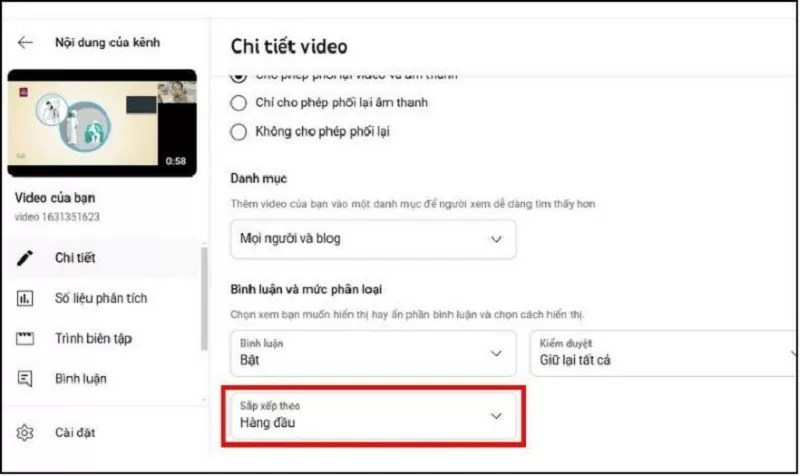 |
ជំហានទី 3: ជាចុងក្រោយ ចុចប៊ូតុង រក្សាទុក ដើម្បីបញ្ជាក់ការផ្លាស់ប្តូរ។
នេះជារបៀបបើកការផ្ដល់មតិលើ YouTube យ៉ាងងាយស្រួលលើទូរសព្ទ និងកុំព្យូទ័ររបស់អ្នក។ សង្ឃឹមថាការចែករំលែកខាងលើនឹងជួយអ្នកឱ្យមានអន្តរកម្មកាន់តែច្រើនជាមួយទស្សនិកជនរបស់អ្នកនៅលើប៉ុស្តិ៍ YouTube របស់អ្នក។
ប្រភព




















































![[ព័ត៌មានសមុទ្រ] ជាង 80% នៃសមត្ថភាពដឹកជញ្ជូនកុងតឺន័រសកលគឺស្ថិតនៅក្នុងដៃរបស់ MSC និងសម្ព័ន្ធដឹកជញ្ជូនធំៗ](https://vphoto.vietnam.vn/thumb/402x226/vietnam/resource/IMAGE/2025/7/16/6b4d586c984b4cbf8c5680352b9eaeb0)













































Kommentar (0)